这篇文章主要介绍了Mac下mysql 5.7.13 安装配置方法图文教程,内容很详细,具有一定的参考价值,感兴趣的小伙伴们可以参考一下
Mac下mysql 5.7.13 安装教程,很详细,记录如下
首先去下载安装包 如果不怕麻烦可以直接百度mysql下载
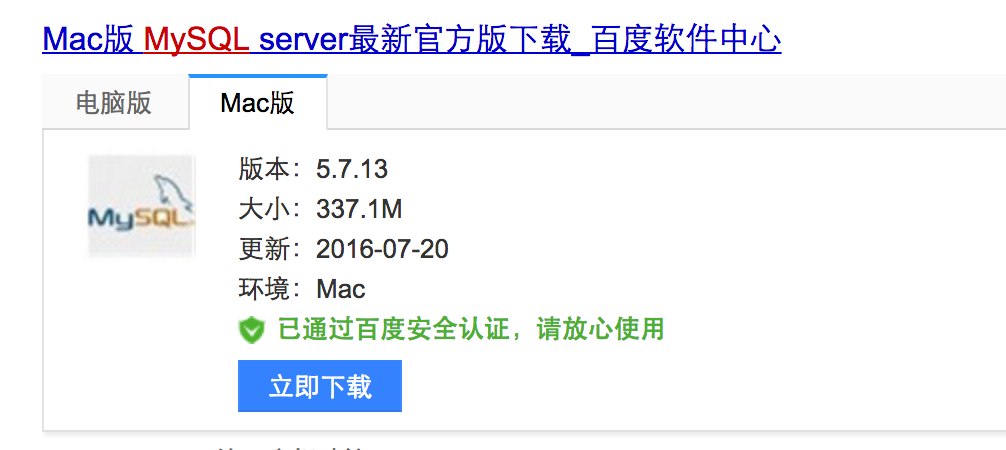
这种是要用命令行安装 可能中间会出现各种问题 另外就是直接去官网下载 DMG格式的安装包 (Ps:最好直接用迅雷下载 就不会因为网速的问题 下载特别慢 和正常下载网速差不多 我只用了两分钟)
1.官网下载的安装包:直接打开 一路下一步就好了 安装完成后
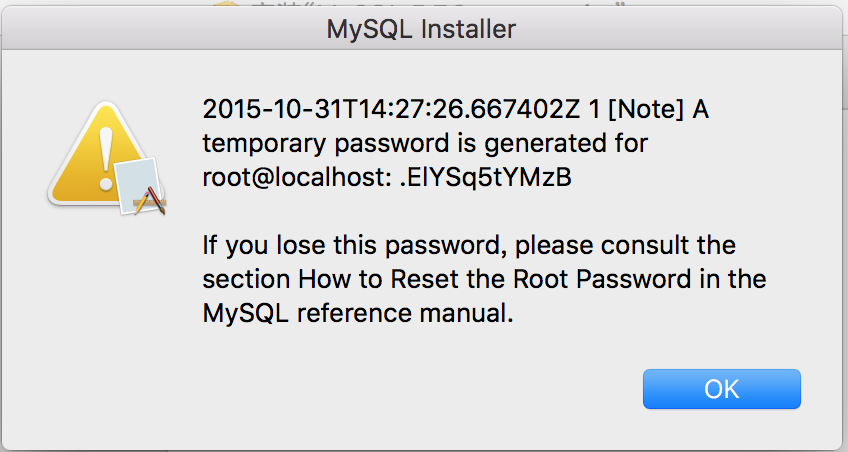
记住密码 改密码会用到这个
打开系统偏好设置 就会发现最下面多了个mysql的图标
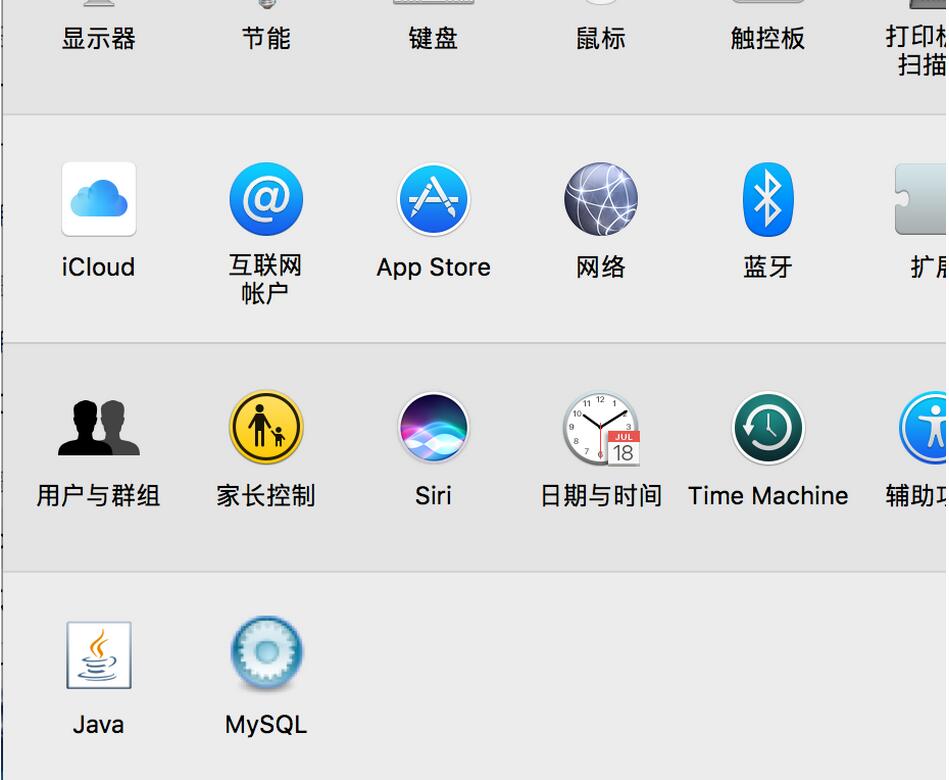
这就是安装成功点开它,点击start Mysql就会启动,如果没有反应,就直接重启,不用去折腾,你会发现折腾半天,最后还是一个重启就能搞定了当重启后,你就发现你的Mysql自动开始服务了
这时候如果直接在命令行执行肯定会提示
$ mysql -bash: mysql: command not found
这时候我们就需要将mysql加入到环境变量中去:
执行vim ~/.bash_profile 在该文件中添加mysql/bin的目录,见pic7: PATH=$PATH:/usr/local/mysql/bin 添加完成后,按esc,然后输入wq保存。 最后在命令行输入source ~/.bash_profile 上面的路径是你 /usr/local/下的mysql文件夹可能会和下载的名字一样 自己进去看看
Ps:vim中的进入编辑模式是按 i
然后你的mysql就安装好了
2.使用百度上面下载的命令行安装
首先将你下载的装包解压 应该是这样的

将第一个改名为 mysql (只是为了方便看)然后移动到 /usr/local/下面
在控制台进入/bin/文件夹下面
mysqld --initialize --user=‘你的用户名'
然后等它一会就会安装完成 最后会给你一串密码,记住,后面改密要用
安装前面的步骤配置环境变量
这时候你在命令行打开mysql 你会发现 他会提示报错 不用管 又是白折腾 直接重启
然后你的mysql就能用了
3.改掉root用户密码
初始密码又臭又长,肯定换自己想要的。
prodeMacBook-Pro:local pro$ mysql -u root -p Enter password: Welcome to the MySQL monitor. Commands end with ; or \g. Your MySQL connection id is 86 Server version: 5.7.17 MySQL Community Server (GPL) mysql> SET PASSWORD = PASSWORD('123456'); Query OK, 0 rows affected (0.03 sec)
搞定,收工,官方提供了图形化的管理界面,workbench 自己去官网下,用迅雷还是很快的。
以上是Mac下mysql 5.7.13安装配置方法详细介绍的详细内容。更多信息请关注PHP中文网其他相关文章!
 MySQL如何处理数据复制?Apr 28, 2025 am 12:25 AM
MySQL如何处理数据复制?Apr 28, 2025 am 12:25 AMMySQL通过异步、半同步和组复制三种模式处理数据复制。1)异步复制性能高但可能丢失数据。2)半同步复制提高数据安全性但增加延迟。3)组复制支持多主复制和故障转移,适用于高可用性需求。
 您如何使用解释性语句分析查询性能?Apr 28, 2025 am 12:24 AM
您如何使用解释性语句分析查询性能?Apr 28, 2025 am 12:24 AMEXPLAIN语句可用于分析和提升SQL查询性能。1.执行EXPLAIN语句查看查询计划。2.分析输出结果,关注访问类型、索引使用情况和JOIN顺序。3.根据分析结果,创建或调整索引,优化JOIN操作,避免全表扫描,以提升查询效率。
 您如何备份并还原MySQL数据库?Apr 28, 2025 am 12:23 AM
您如何备份并还原MySQL数据库?Apr 28, 2025 am 12:23 AM使用mysqldump进行逻辑备份和MySQLEnterpriseBackup进行热备份是备份MySQL数据库的有效方法。1.使用mysqldump备份数据库:mysqldump-uroot-pmydatabase>mydatabase_backup.sql。2.使用MySQLEnterpriseBackup进行热备份:mysqlbackup--user=root--password=password--backup-dir=/path/to/backupbackup。恢复时,使用相应的命
 MySQL中慢速查询的常见原因是什么?Apr 28, 2025 am 12:18 AM
MySQL中慢速查询的常见原因是什么?Apr 28, 2025 am 12:18 AMMySQL慢查询的主要原因包括索引缺失或不当使用、查询复杂度、数据量过大和硬件资源不足。优化建议包括:1.创建合适的索引;2.优化查询语句;3.使用分表分区技术;4.适当升级硬件。
 MySQL中有什么看法?Apr 28, 2025 am 12:04 AM
MySQL中有什么看法?Apr 28, 2025 am 12:04 AMMySQL视图是基于SQL查询结果的虚拟表,不存储数据。1)视图简化复杂查询,2)增强数据安全性,3)维护数据一致性。视图是数据库中的存储查询,可像表一样使用,但数据动态生成。
 MySQL和其他SQL方言之间的语法有什么区别?Apr 27, 2025 am 12:26 AM
MySQL和其他SQL方言之间的语法有什么区别?Apr 27, 2025 am 12:26 AMmysqldiffersfromothersqldialectsinsyntaxforlimit,自动启动,弦乐范围,子征服和表面上分析。1)MySqluessLipslimit,whilesqlserverusestopopandoraclesrontersrontsrontsrontsronnum.2)
 什么是mysql分区?Apr 27, 2025 am 12:23 AM
什么是mysql分区?Apr 27, 2025 am 12:23 AMMySQL分区能提升性能和简化维护。1)通过按特定标准(如日期范围)将大表分成小块,2)物理上将数据分成独立文件,3)查询时MySQL可专注于相关分区,4)查询优化器可跳过不相关分区,5)选择合适的分区策略并定期维护是关键。
 您如何在MySQL中授予和撤销特权?Apr 27, 2025 am 12:21 AM
您如何在MySQL中授予和撤销特权?Apr 27, 2025 am 12:21 AM在MySQL中,如何授予和撤销权限?1.使用GRANT语句授予权限,如GRANTALLPRIVILEGESONdatabase_name.TO'username'@'host';2.使用REVOKE语句撤销权限,如REVOKEALLPRIVILEGESONdatabase_name.FROM'username'@'host',确保及时沟通权限变更。


热AI工具

Undresser.AI Undress
人工智能驱动的应用程序,用于创建逼真的裸体照片

AI Clothes Remover
用于从照片中去除衣服的在线人工智能工具。

Undress AI Tool
免费脱衣服图片

Clothoff.io
AI脱衣机

Video Face Swap
使用我们完全免费的人工智能换脸工具轻松在任何视频中换脸!

热门文章

热工具

mPDF
mPDF是一个PHP库,可以从UTF-8编码的HTML生成PDF文件。原作者Ian Back编写mPDF以从他的网站上“即时”输出PDF文件,并处理不同的语言。与原始脚本如HTML2FPDF相比,它的速度较慢,并且在使用Unicode字体时生成的文件较大,但支持CSS样式等,并进行了大量增强。支持几乎所有语言,包括RTL(阿拉伯语和希伯来语)和CJK(中日韩)。支持嵌套的块级元素(如P、DIV),

WebStorm Mac版
好用的JavaScript开发工具

适用于 Eclipse 的 SAP NetWeaver 服务器适配器
将Eclipse与SAP NetWeaver应用服务器集成。

记事本++7.3.1
好用且免费的代码编辑器

VSCode Windows 64位 下载
微软推出的免费、功能强大的一款IDE编辑器





